- Home
- Profi DJ Magazyn
- MashUp? Co z tym? + FREE DOWNLOAD
MashUp? Co z tym? + FREE DOWNLOAD
Dzisiaj popatrzymy na to, jak stworzyć prosty MashUp lub połączenie 2 lub więcej utworów. MashUp to jedna z najłatwiejszych rzeczy, które DJ może zrobić, żeby wzbogacić swój mix. W kilku krokach pokażemy Ci, jak za pomocą Rekordbox i FL studio stworzyć własny MashUp.
1. W Rekordbox znajdziemy dwie piosenki w tej samej tonacji, to dlatego, żeby MashUp brzmiał jak najlepiej i popatrzymy na BPM do późniejszej pracy w FL Studio. My do MashUp wybraliśmy Moguai, Dimitri Vegas, Like Mike – Mammoth (dalej tylko Mammoth) oraz Alesso, OneRepublic - If I Lose Myself (dalej tylko Alesso).
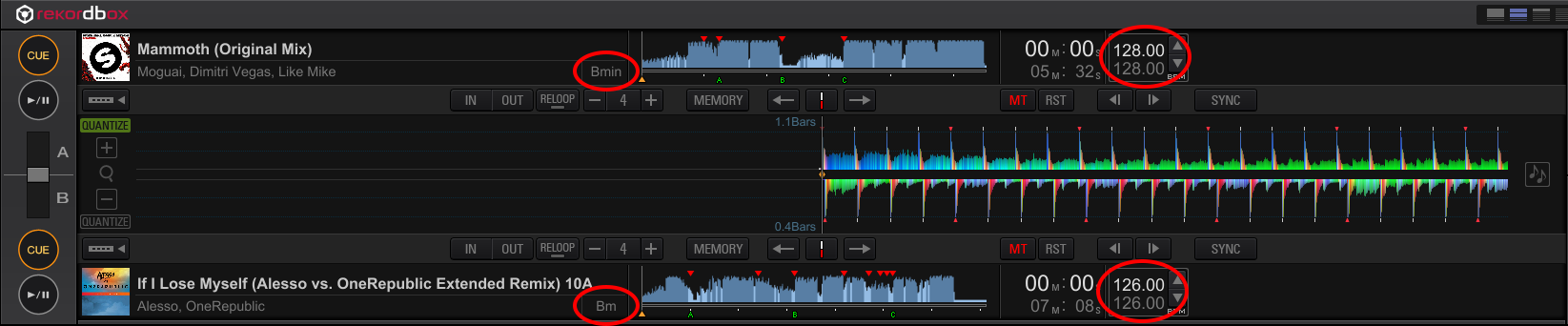
2. Otworzymy FL Studio i ustawimy TEMPO całego projektu na 128 BPM, otworzymy mikser i wyłączymy Fruity Limiter, który jest na masterze. Limiter wyłączymy klikając na zielony przycisk.

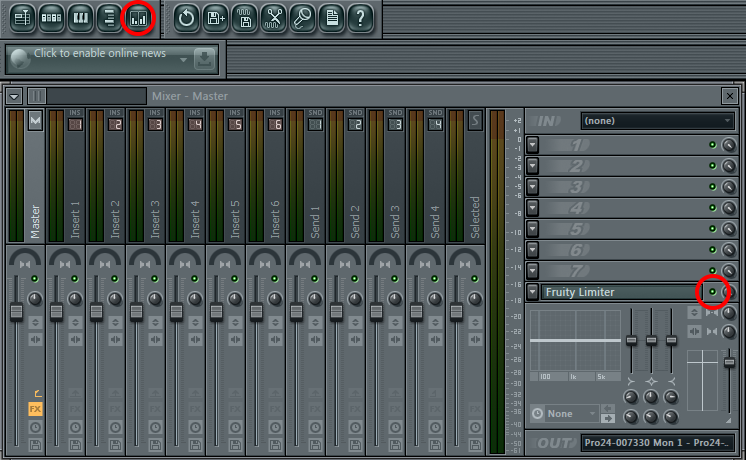
3. Wkleimy oba tracki do FL Studia prostym przeciągnięciem lub bezpośrednio z Rekordbox lub z folderów, w których mamy tracki zapisane.
4. Najpierw musimy porównać tracki na identyczne BPM, ze względu na to, że jest Alesso 126 BPM, klikniemy na lewy górny róg tracka, damy Fit to tempo i wybierzemy 75 to 150.
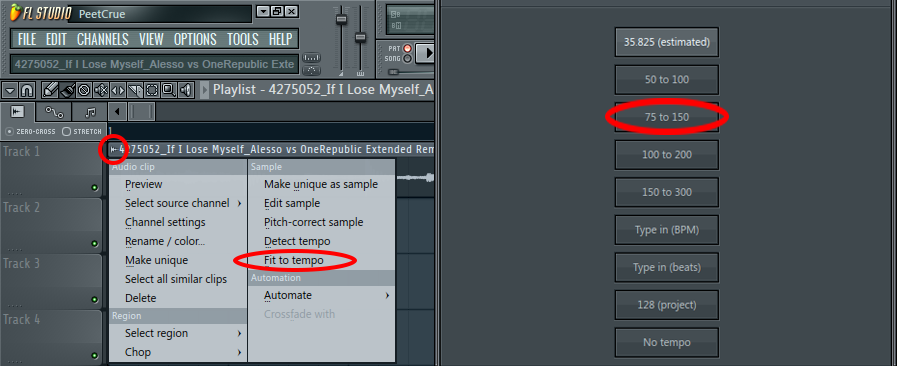
5. Teraz mamy tracki porównane i możemy zacząć arrange. Polecilibyśmy przejść na sam początek tracków i jak to tylko możliwe przybliżyć (skrót ctrl + pokrętło myszki) i przesunąć początek dokładnie na pierwszy beat. To uczynimy przesuwając myszkę na całkowitą krawędź tracka, gdzie pojawi się strzałka, klikniesz tak, żeby pierwszy beat zaczynał się dokładnie na początku arrange.

6. Track zaplanujemy następującą, Alesso będzie grał od początku a Mammoth rozpocznie się dopiero na built up na drop Alessa.
7. Teraz musimy tracki obciąć (slice) (wybierzesz z oferty instrumentów nóż trzymając SHIFT a klikając lewym przyciskiem myszki zrobisz dokładne cięcie w miejscu, w którym potrzebujesz).

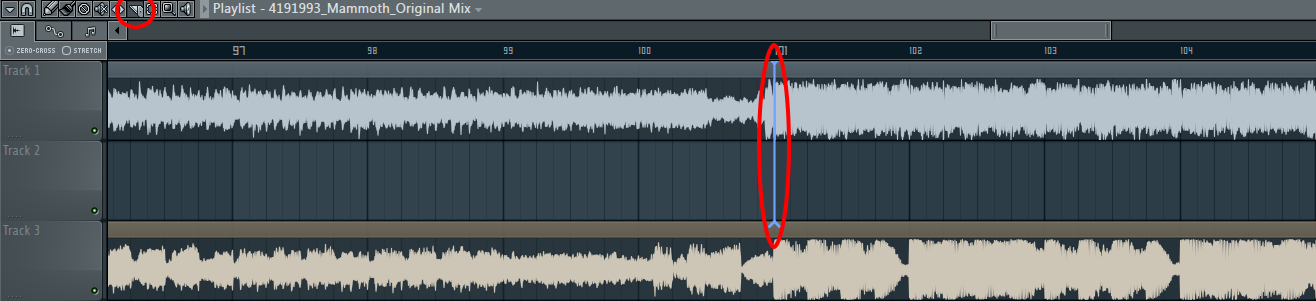
Alessa obetniesz zanim rozpocznie się pierwszy drop a track Mammoth skrócisz i przesuniesz tak, żeby jego drugi drop pasował dokładnie na początek obciętego dropa Alessa. Zarówno built up Mammoth skrócisz tak, żeby zaczynał się na built up If I Lose Myself. Po tym jak tracki „obetniesz“, kliknij powrotem na instrument rysować (DRAW) a prawym przyciskiem myszki usuniesz części tracków, których już nie potrzebujesz.

8. Musimy powoli wprowadzić Mammoth do If I Lose Myself, klikając 2x na track, wyskoczy nam Chanell settings i prawym przyciskiem klikniemy na VOL. oraz Create automation clip, tak też uczynimy przy obu trackach. Wytworzy się nam regulator głośności dla obu tracków.
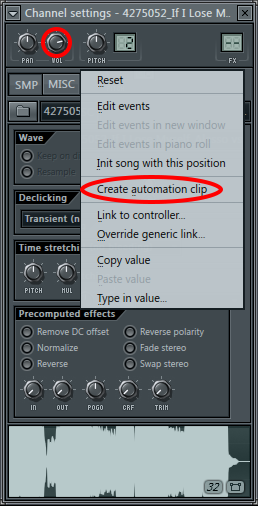
Ten działa bardzo łatwo. Podstawowa głośność to 78% a klikając prawym przyciskiem myszki tworzymy kolejny punkt, który może regulować głośność. Ile % ma punkt możemy zobaczyć pod napisem HELP (ekran).
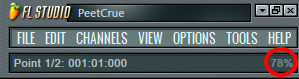
Pomiędzy dwoma punktami zawsze się nam na środku wytworzy punkt, za pomocą którego możemy regulować nachylenie krzywej głośności.

9. Automation clip poprawimy przy Mammoth tak, żeby stopniowa się nam dołączył a automation clip poprawimy przy Alesso tak, żeby głośność szła w dół bezpośrednio przed dropem.

10. MashUp mamy gotowy, wystarczy dopieścić szczegóły według własnego uznania i możemy eksportować. Eksport przeprowadzisz klikając na zakładkę FILE - EXPORT - MP3 File, wprowadzisz nazwę oraz miejsce, gdzie chcesz plik zapisać. Następnie wybierzesz, w jakiej jakości chcesz MashUp wyrenderować (polecamy 320kbps, jeśli pracujesz z plikami WAV, to renderuj w WAV) i klikniesz na START.
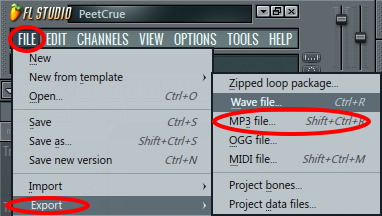

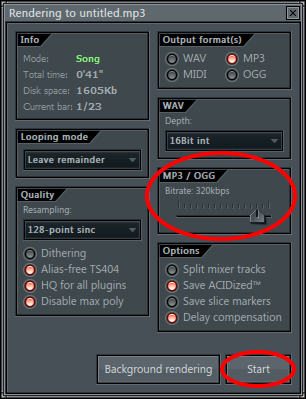
Posłuchaj, jak to wszystko brzmi + uwolniliśmy FREE DOWNLOAD.
%MCEPASTEBIN%
-
DJ sprzęt
-
DJ gramofony
-
Gramofony z napędem bezpośrednim

-
Gramofony z napędem paskowym

-
Digital Vinyl System

-
Przedwzmacniacze gramofonowe

-
Torby na gramofony i akcesoria

-
Futerały na gramofony

-
Osłony przeciwkurzowe na gramofony

-
Płyty Timecode i CD

-
Torby na płyty winylowe

-
Futerały na płyty winylowe

-
Slipmaty

-
Półki na płyty winylowe

-
Środki czystości do gramofonów

-
Gramofony z napędem bezpośrednim
-
All In One konzole
-
Mikrofony
-
Mikrofony dynamiczne

-
Kondensatorowe mikrofony

-
Nagłowne mikrofony

-
Przypinane mikrofony

-
Mikrofony do aparatów i kamer

-
Mikrofony dla iOS

-
Zasilanie Phantom

-
Zestawy mikrofonów

-
Pokrowce na mikrofony

-
Futerały na mikrofony

-
Statywy do mikrofonów

-
Tyczki teleskopowe

-
Pokrowce na statywy do mikrofonów

-
Adaptery do statywów na mikrofony

-
Uchwyty do mikrofonów

-
Mikrofony dynamiczne
-
Dla zafascynowanych DJ-ów
-
Karty upominkowe
-
Půjčovna techniky
-
Druhá šance
-
Sprzęt studyjny
-
Mikrofony studyjne
-
Mikrofony kondensatorowe

-
Mikrofony dynamiczne

-
Mikrofony instrumentalne

-
Mikrofony lampowe

-
Boundary mikrofony

-
Przypinane mikrofony

-
USB mikrofony

-
Mikrofony do aparatów i kamer

-
Mikrofony do iOS

-
Pozostałe mikrofony

-
Zestawy mikrofonów

-
Zasilanie Phantom

-
Przedwzmacniacze do mikrofonów

-
Pokrowce na mikrofony

-
Statywy do mikrofonów

-
Tyczki teleskopowe

-
Adaptery do statywów na mikrofony

-
Uchwyty do mikrofonów

-
Mikrofony kondensatorowe
-
Meble dla producentów
-
Instrumenty muzyczne
-
Mikrofony
-
Mikrofony dynamiczne

-
Kondensatorowe mikrofony

-
Zestawy mikrofonów

-
Mikrofony instrumentalne

-
Boundary mikrofony

-
Nagłowne mikrofony

-
Przypinane mikrofony

-
Mikrofony do aparatów i kamer

-
Zasilanie Phantom

-
Przedwzmacniacze do mikrofonów

-
Pokrowce na mikrofony

-
Statyw do mikrofonów

-
Tyczki teleskopowe

-
Pokrowce na statywy do mikrofonów

-
Adaptery do statywów na mikrofony

-
Uchwyty do mikrofonów

-
Mikrofony dynamiczne
-
Stoličky pro hudebníky
-
Konstrukční materiál



































































































































































































































































































































































































































